macOSはバックグラウンドで実行される数百ものプロセスやサービスで構成されており、マウスやキーボードの使用からアプリケーションの実行、iCloudとのデータの同期まで、あらゆることを行うことができます。 多くの場合、これらのプロセスは目に見えないようなものです。 そこに存在することにすら気付くようなものでなく、それらによって使われるシステムリソースもほとんどありません。 しかしながら、何か問題が起きた場合に、それらを参照するエラーメッセージが表示されたり、その中のプロセスの1つが大量のシステムリソースを消費している事があります。 launchdは、その中のサービスの1つです。
launchdとは
launchdは、Macの起動時に最初に起動するデーモンとも呼ばれるサービスの1つです。 これはmacOSのUnixコアであるカーネルの直後に立ち上がる起動デーモンで、プロセスID (PID) は0か1です。 この役割は、他のデーモンをロードして実行することです。 これはバックグラウンドで継続的に実行され、サービスが実行していることを確認したり、必要であればサービスを停止したり、Macの使用中に必要な追加サービスがあれば、それを起動します。 これがなければMacは動作しません。 そして多くの場合において、これはリソースもほとんど使用しないものです。
launchdをMacの起動エージェントやログイン項目と混同すべきではありません。 これらは両方とも実行するにはlaunchdが必要ですが、それらは別々であり、サードパーティのアプリやサービスによってインストールされるものです。
launchdが大量のリソースを消費時に起こる事
この役割の大半はMacの起動が終わると完了するので、Macの使用中にlaunchdが大量のリソースを消費することはほとんどありません。 launchdが使っているCPUサイクルやメモリは「アクティビティモニタ」から確認することができます。
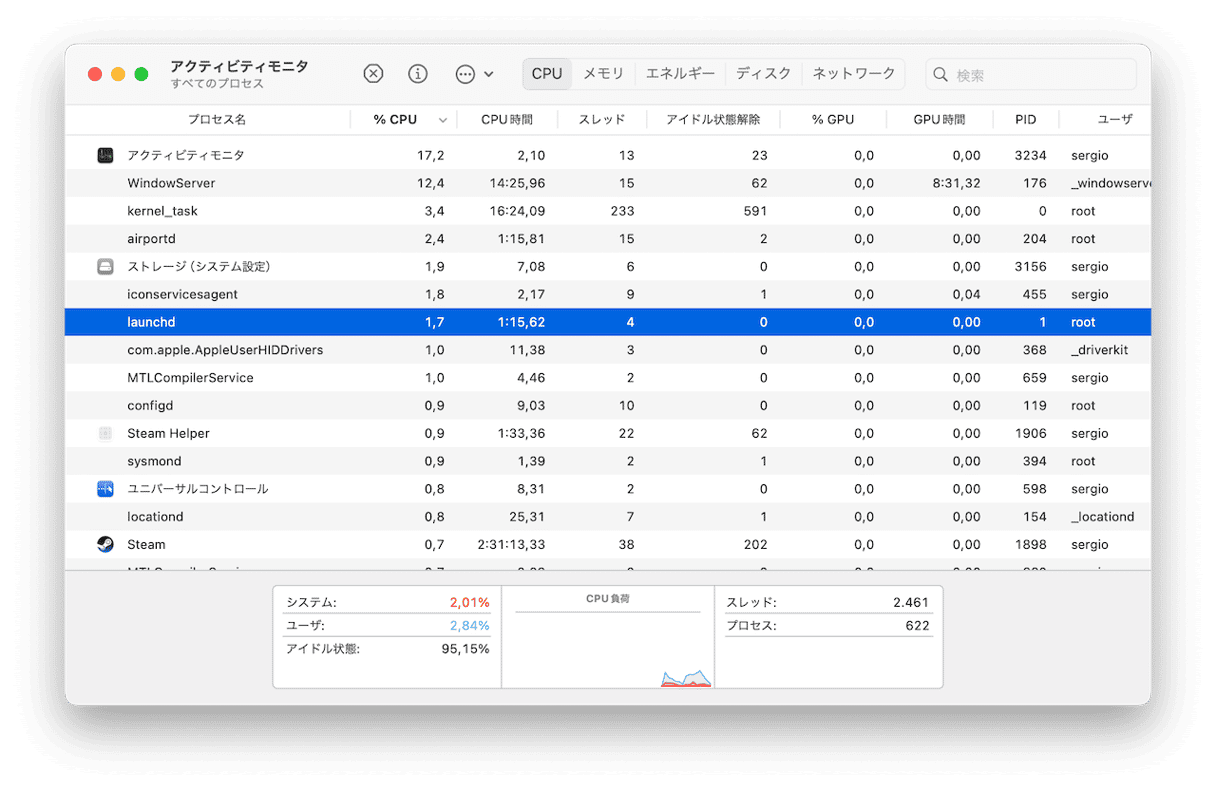
- 「アプリケーション」>「ユーティリティ」と進み「アクティビティモニタ」を起動します。
- CPUの列のヘッダーをクリックして、CPUサイクル順にタスクを並べ替えます。
- launchdが見当たらない場合、それはリストの一番下の方にあるので良い状態です。
- 確認したい場合には、検索バーから検索を行います。
launchdがCPUの30~40%程の多くのリソースを使用している場合には、Macの再起動を行ってみます。 これで解決するはずです。
ヒント:Macのlaunchdには、Macで実行されているすべてのバックグラウンドサービスを一覧表示する独自のターミナルユーティリティの「launchctl」があります。
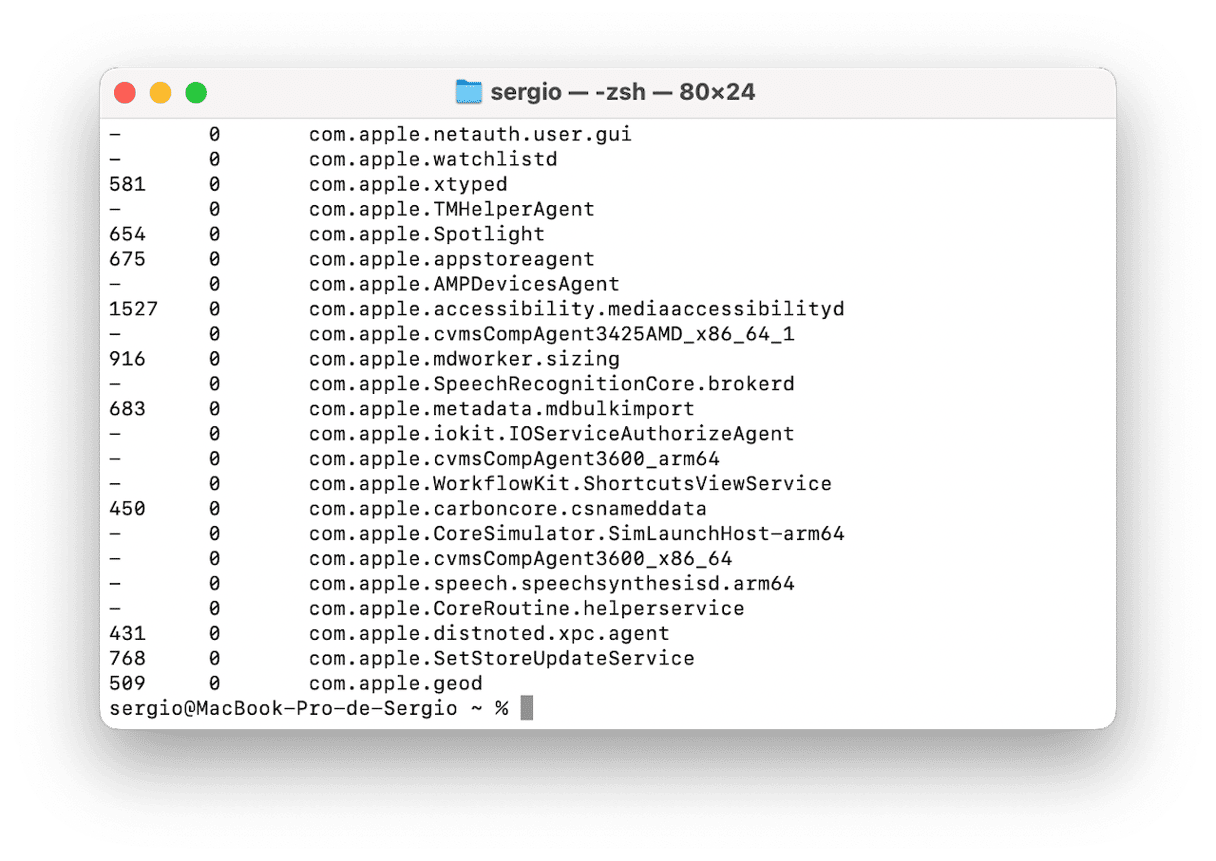
- 「アプリケーション」から「ユーティリティ」へと進み「ターミナル」を起動します。
launchctl listと入力してReturnキーを押します。- 実行中のサービス一覧を確認します。
起動デーモンや起動エージェントとは
これらは、オペレーティングシステムとサードパーティ製のアプリによって使用されるサービスで、launchdのロード直後のMacの起動時にロードされるものです。 これらには、Microsoft Officeなどのアプリの自動アップデートチェッカーや、起動時に読み込まれるメニューバー項目のランチャーが含まれます。
Macで問題のあるプロセスに対処する方法
Macを起動するときに読み込まれる「Launch Agents」や「ログイン項目」が、動作を遅くするなどの問題を引き起こすことがあります。 Macの起動時に自動的に開くこれらの項目を削除して、改善されるか試してみましょう。CleanMyMacを使えば、バックグラウンドで動作してCPUに負荷をかけている不要なアプリやプロセスを素早く特定し、削除できます。
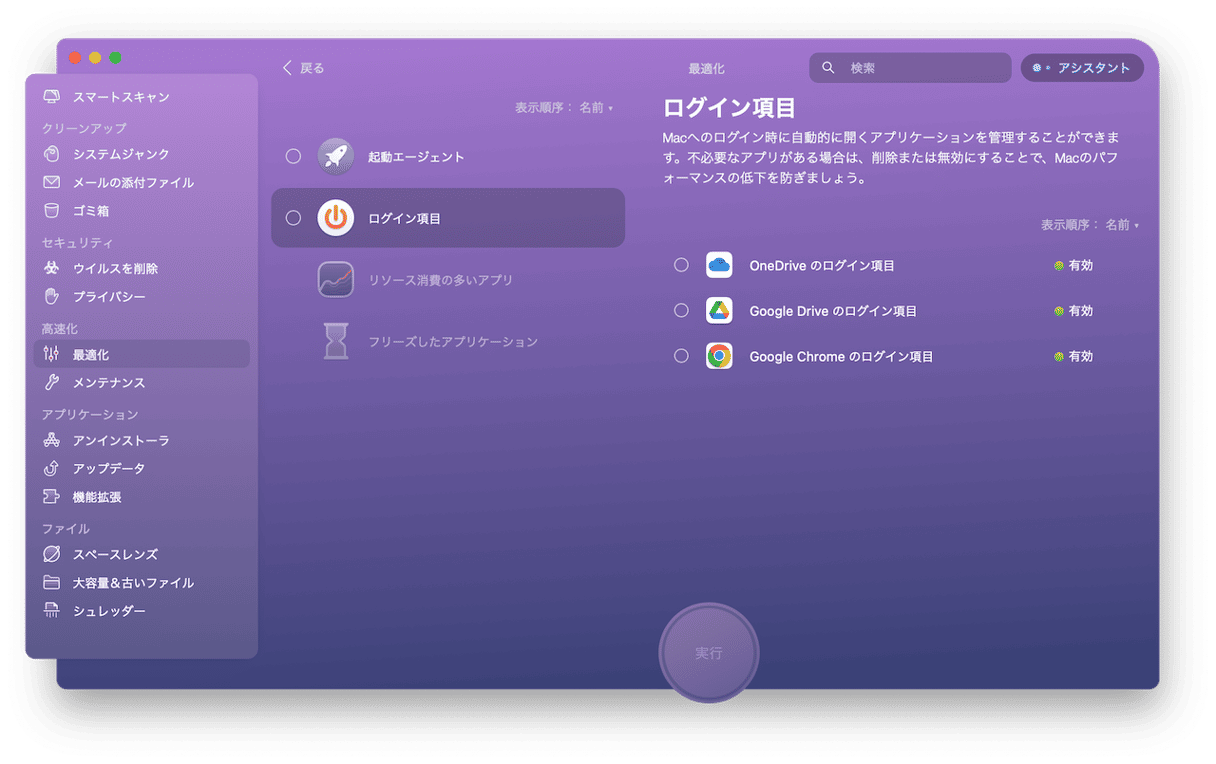
- CleanMyMacの無料トライアルを始める。
- サイドバーから「パフォーマンス」を選び、クイックスキャンを実行します。
- 「すべてのタスクを表示」>「ログイン項目」をクリックします。
- 削除したい項目にチェックを入れます。
- 「削除」をクリックし、同じ手順で「バックグラウンド項目」も整理します。
launchdは、Macのバックグラウンドで多数実行される重要なプロセスの1つです。 このケースにおいて、launchdは他のプロセスやデーモンのロードを可能にするサービスです。 ほとんどの場合は、その存在にも気付かないようなものです。 ただし、問題が発生した際には、上記の手順を行う事で、すぐに解決することができます。






